Подреждане на обекти, създаване на анимация в презентация

Помислете за основните техники на аранжиране на обекти в примера с изображение. За да направите това, отворете папката със снимките, изберете тези, които трябва да добавите и ги плъзнете в слайда. По този начин, можете да поставите една група от снимки наведнъж, вместо да добавяте поотделно с помощта на "Insert" команда - "Изображение".
Така че, има снимки в нашата картина.
Преместването на предни, задни планове

Моля, имайте предвид, че изображенията са насложени една върху друга, като че ли, формиращи слоеве. Човек може да се определи ясно горния и долния слой, който се образува съответно предния план и фона, но всичко, което се намира между тях не винаги може да бъде точно определяне местоположението.
Понякога обектите трябва да бъдат оставени с припокриване, за да създадете желания ефект, като на снимката по-горе, но е желателно да се променят относителното положение на "слоеве". За да направите това, маркирате елемента, който искате да преместите и да използвате командите "на преден план", "Изнасяне на заден план", "движение напред", "Назад" "Организиране на" меню. Предпочитани за това използване комбинации от клавиши, съответстващи на тези команди (Ctlr + стрелка нагоре / надолу).
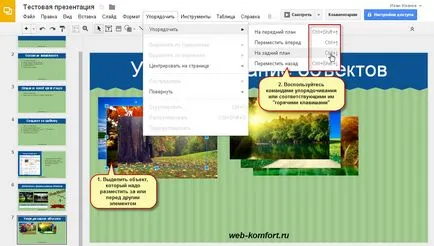
Изравнете предмети един до друг
Рядко се налага за наслагване обекти. Много по-често, то ще бъде по отношение на разпространението на информационни елементи върху предметно стъкло и взаимното им положение. За да направите това на ваше разположение, има два начина.
Първо. Вземете един обект и да го премести в сравнение с друг обект. В момента, в техните централни линии вертикално или хоризонтално подравнени, ще се появи червена линия се посочва това. В този момент можете да пуснете елемента. Обектите са подредени в центъра (вертикално или хоризонтално).
Вторият начин е да се използва група от команди "Хоризонтално подравняване" и "Вертикално подравняване" "Организиране на" меню. Преминете елементи, които трябва да се приведе в съответствие и да използвате подходящи действия "Align Left", "Право оправдае" и т.н.
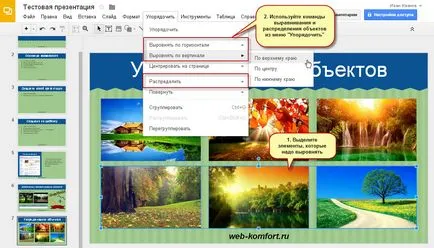
разпределение на обекти
Ако искате да подредите елементите, така че между тях на същото разстояние, използвайте разпределението. Да предположим, че трябва да се разпредели равномерно изображението хоризонтално, както е показано на фигурата по-горе. Поставете най-левите и десните изображения на желаното разстояние от края на слайда. Изберете всички снимки, които са по средата, не забравяйте да маркирате на границата, и изберете "Хоризонтално разпределение" "Разпределяне" от менюто. По същия начин, елементите могат да се разделят вертикално.
групиране на обекти
Понякога е необходимо да се комбинират множество обекти и да ги манипулира, като едно цяло, така че относителното положение на неговите компоненти не се промени. Това е много удобно. Такива обекти могат да бъдат приведени в съответствие, с оглед да се разпределят други блокове като единица. За да се постигне този ефект, е необходимо да изберете всички обекти, които искате да се слеят и да кликнете върху елемента "Сортиране" в "Сортиране". Това е "Разгрупиране" команда за "разделянето" на групирани обекти.
Центриране обекти на страницата
И накрая, помислете за друг полезен техника - в средата на листа. Значението му се свежда до факта, че всеки обект може да бъде приведена в съответствие с центъра на слайда в хоризонтална или вертикална посока. Тази операция е особено полезно, когато трябва да се приведе в съответствие на всички елементи в кадъра. За да направите това, разпространение на елементите един спрямо друг, да ги група и последователно използвате меню "хоризонтална" екип "Vertical" "В средата на страницата." След това пощипване позиция, използвайки клавишите за контрол на курсора на мишката върху клавиатурата (стрелките).
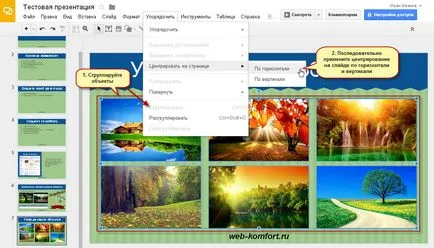
персонализирана анимация
GooglePrezentatsii ви позволи да добавите анимация към елементите на слайда. Можете да се направи схема, показваща процес и анимирате неговите елементи (стрелки, блокове, етикети и др ..), Последователно отразяващи всички етапи на процеса. Анимация Entertainment ще даде своя презентация и да я направи по-интересно. Най-важното нещо е да не се прекалява. Използвайте този механизъм да усили ефекта само когато това е наистина необходимо.
Добави анимация е много проста.
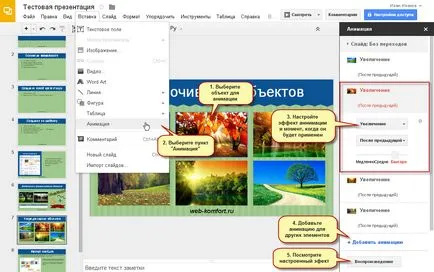
Сега, че знаете как да се приведе в съответствие текст, изображения и т.н. Елементите на слайда и са в състояние да персонализирате анимация ефект. Да не забравяме и за възможността за групиране на предмети и да ги съсредоточи върху страницата.